كيفية إعداد WooCommerce من الصفر: من خلال 6 خطوات سهلة [2024]
نشرت: 2024-05-25قم بإعداد WooCommerce لأول مرة قبل إضافة منتجاتك وإطلاق متجر التجارة الإلكترونية الخاص بك.
يغطي دليل المبتدئين لإعداد WooCommerce العملية بأكملها من البداية إلى النهاية. ومع ذلك، في هذه المقالة، سأركز على تقديم مرحلة الإعداد الأولية بوضوح لضمان قدرتك على البدء الصحيح.
سأقوم بتغطية جميع الإعدادات الأساسية التي تحتاج إلى تكوينها عند تثبيت WooCommerce لأول مرة.
اليوم، سأغطي الخطوات الكاملة لكيفية إعداد wooCommerce لأول مرة قبل إضافة منتجاتك.
لذلك دعونا نبدأ.
لماذا نستخدم ووكومرس؟
من المحتمل أن يؤدي الاستثمار كثيرًا منذ البداية إلى زيادة نفقات بدء التشغيل.
في حالة التجارة الإلكترونية، من الطبيعي أن يكون هناك العديد من المطبات هنا وهناك والتي يمكنك التعلم منها.
لذلك، في البداية، من الأفضل أن تبدأ بالحفاظ على النفقات عند الحد الأدنى مع التعود على سير العمل.
WooCommerce مجاني تمامًا، ورسوم الاستضافة لموقع WordPress ميسورة التكلفة. ولهذا السبب كانت منصة التجارة الإلكترونية الرائدة لفترة من الوقت الآن.
مع أكثر من 25% من جميع شركات التجارة الإلكترونية في العالم تستخدم WooCommerce.
باختصار، WooCommece هو
- فعالة من حيث التكلفة كما هو موضح أعلاه، WooCommerce مجاني. على سبيل المثال، يمكنك الحصول على استضافة بسعر منخفض يصل إلى 4 دولارات شهريًا والحصول على أداة إنشاء مسارات التحويل بسعر منخفض يصل إلى 9 دولارات شهريًا (يتم إصدار الفاتورة سنويًا)، على عكس أدوات SAAS التي تتقاضى ما بين 100 دولار وحتى آلاف الدولارات شهريًا.
- المرونة في التخصيص يمكنك بسهولة تخصيص متجرك الإلكتروني بالكامل، سواء كان ذلك صفحة المتجر، أو صفحة المنتج، أو حتى صفحة الدفع. إذا كنت بحاجة إلى المزيد من المهارات المتخصصة، يمكنك الاستعانة بمطور WooCommerce لتخصيص موقعك ليناسب احتياجاتك الخاصة. ملاحظة: ستجد مكونًا إضافيًا لأية تغييرات مخصصة قد تريدها في متجرك تقريبًا.
- يجعل تسويق المنتجات أمرًا سهلاً ، صفحة المنتج وصفحة المتجر وبيانات المنتج كلها منظمة جيدًا ومبرمجة لتصنيف SERP، ويمكنك تخصيص الصفحات بسهولة باستخدام منشئ السمات أو الصفحة.
- سهل الاستخدام حتى بالنسبة للمبتدئين، إحدى أقوى مجموعات WooCommerce هي سهولة استخدامه. أثناء قراءتك، ستكتشف أن إعداد WooCommerce لا يتطلب الكثير من الجهد.
الآن، دعونا نلقي نظرة على كيفية إعداد WooCommerce لأول مرة وتكوين الإعدادات الأساسية.
ابدأ مع WooCommerce
اتبع الخطوات أدناه لتثبيت وتكوين متجر WooCommerce الخاص بك لأول مرة.
الخطوة 1 – تثبيت وتنشيط WooCommerce
إذا كان لديك موقع WordPress قيد التشغيل، فيمكنك بسهولة تثبيت WooCommerce من داخل لوحة تحكم WordPress الخاصة بك.
- انتقل إلى لوحة التحكم > المكونات الإضافية وانقر على إضافة جديد. ثم، في شريط البحث، اكتب الكلمة الأساسية WooCommerce. سترى البرنامج المساعد في نتيجة البحث الأولى.
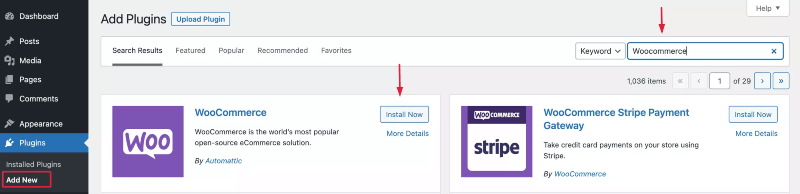
- انقر فوق "التثبيت الآن" وانتظر لبضع ثوان. بمجرد أن يصبح جاهزًا، انقر فوق الزر "تنشيط" .
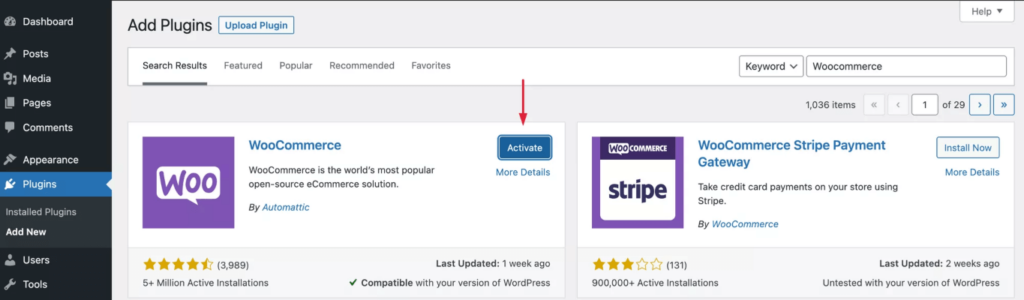
الخطوة 2 – معالج إعداد WooCommerce
عند تنشيط المكون الإضافي، سيأخذك خلال معالج الإعداد.
وإليك كيف يجب أن تمر بها.
- في الصفحة الأولى من معالج الإعداد، ستحتاج إلى إدخال موقعك وعنوان عملك. املأها وانقر على متابعة.
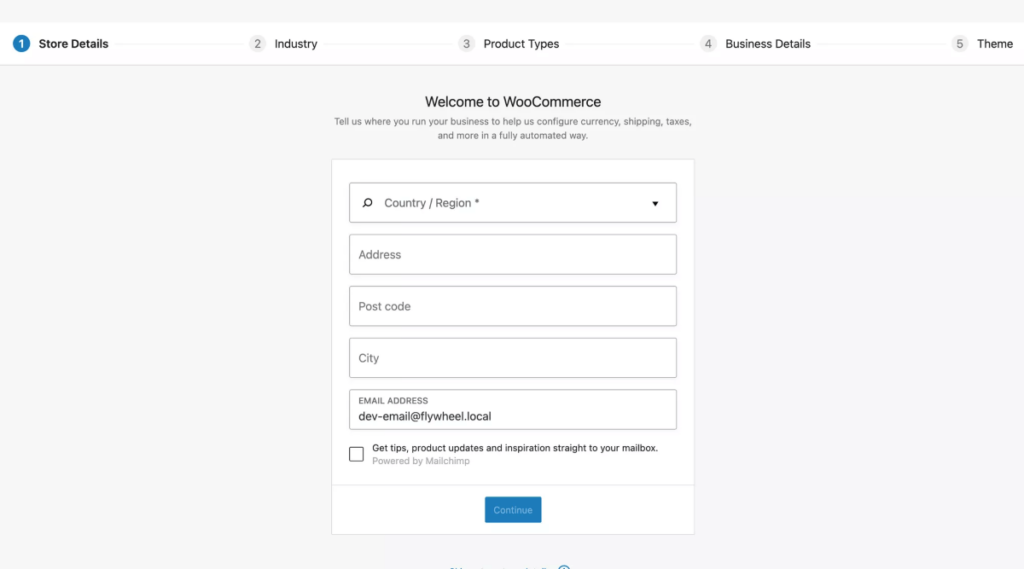
- بمجرد النقر فوق "متابعة"، ستظهر لك نافذة منبثقة تقول " قم بإنشاء WooCommerce أفضل". "
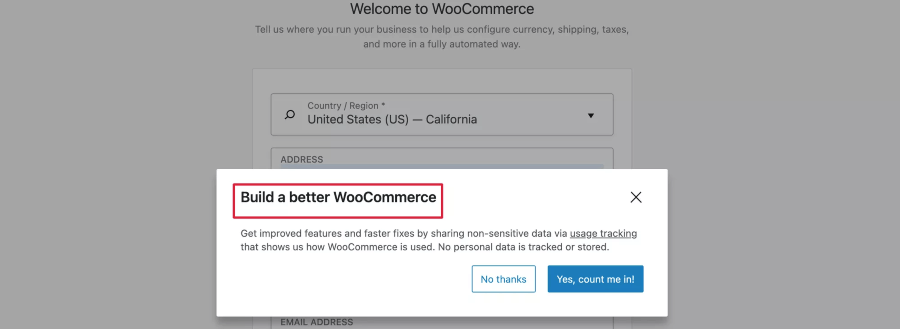
**هذه هي البيانات التي تساعد WooCommerce على تعلم بعض البيانات غير الحساسة حول كيفية استخدام WooCommerce حتى يتمكنوا من التوصل إلى تحسينات أفضل في المستقبل. لذلك يمكنك اختيار "نعم، قم بإدراجي!" أو يمكنك اختيار عدم السماح بذلك. الأمر متروك لك تمامًا.
- بعد ذلك، سيتم سؤالك عن الصناعة التي يعد عملك جزءًا منها. يمكنك اختيار أحد الخيارات هناك أو اختيار "أخرى" وتحديد صناعتك الخاصة. ثم انقر على متابعة.
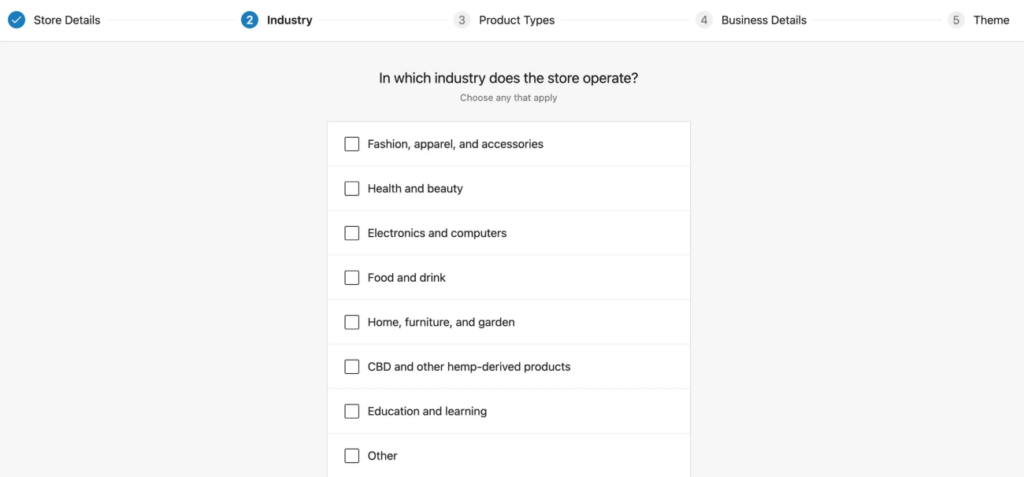
- الآن، سيتم سؤالك عن نوع المنتجات التي تبيعها.
- بالنسبة للمنتجات التي يتعين عليك تسليمها فعليًا، اختر المنتجات المادية.
- إذا كنت تبيع منتجات قابلة للتنزيل، فاختر التنزيلات.
- لبيع منتجات من النوع الاشتراكي برسوم متكررة، يمكنك اختيار الاشتراكات.
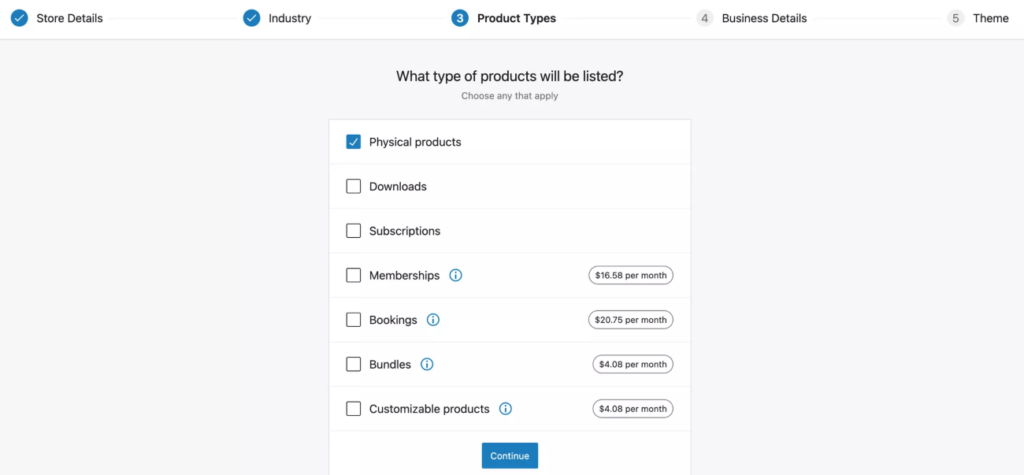
- ثم انقر فوق "متابعة" وسيطرح عليك بعض الأسئلة المتعلقة بالعمل. أجب وانقر على Contibue.
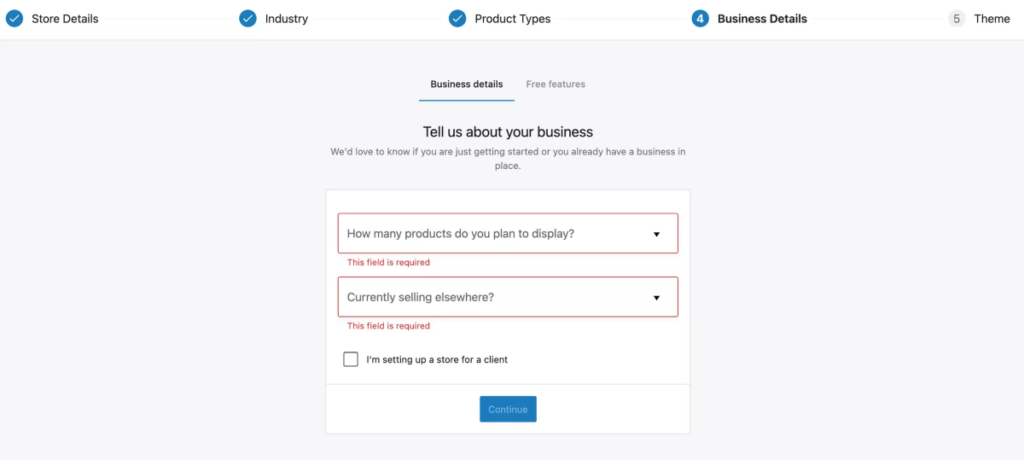
- بعد ذلك مباشرة، ستتم إحالتك لتثبيت بعض ملحقات WooCommerce المجانية التي يوصون بها. نوصي بإلغاء تحديد هذا الخيار.

ملحوظة: كمبتدئ، قد تكون العديد من المكونات الإضافية الإضافية مرهقة للغاية بالنسبة لك. من الأفضل أن تذهب خطوة بخطوة. لذلك نوصي بعدم الحصول على هذه المكونات الإضافية الآن. سنقوم بإنشاء المزيد من الأدلة لمساعدتك في اختيار المكونات الإضافية المناسبة لاحقًا عندما يحين الوقت.
- أخيرًا، سيُطلب منك تثبيت سمة أكثر ملاءمة لـ WooCommerce.
نوصي باستخدام StoreFront لأنه تم إنشاؤه بواسطة منشئي WooCommerce وهو متوافق تمامًا.
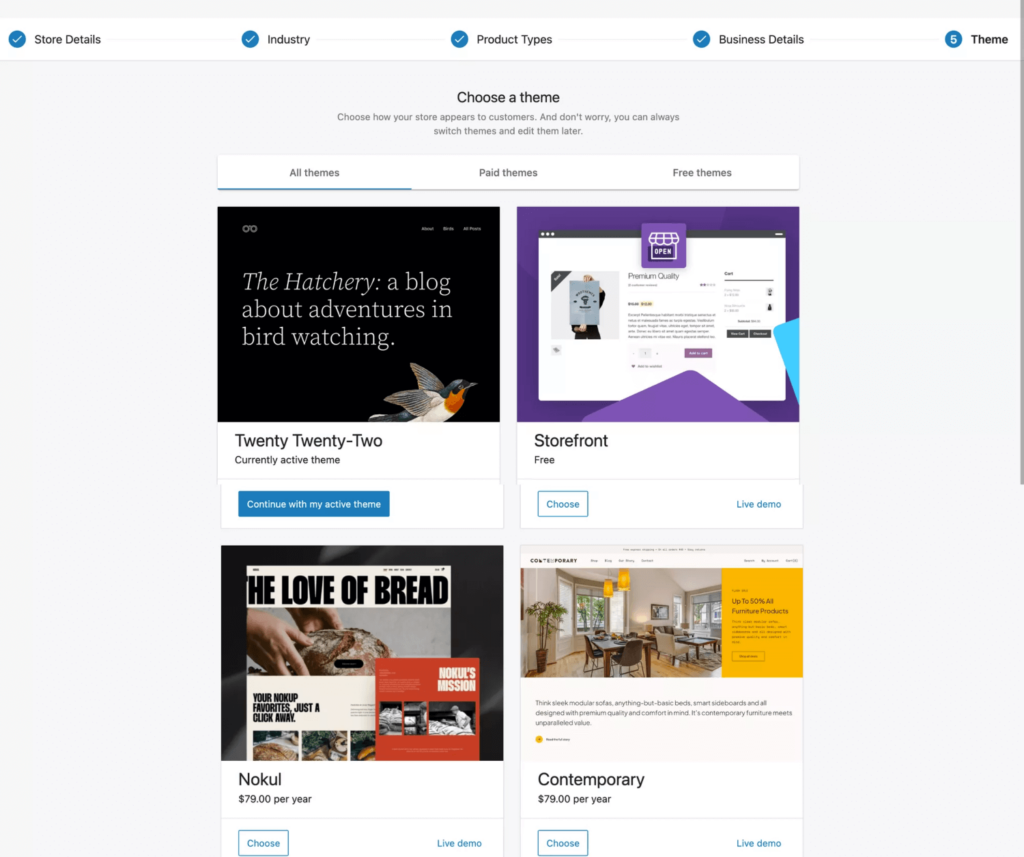
**في وقت لاحق، قد تفكر في البحث عن سمات متميزة أفضل تتيح المزيد من خيارات التخصيص، مثل WoodMart وBloksy وPorto وما إلى ذلك، لتحسين تجربة المشترين.
الخطوة 3 – تكوين الإعدادات العامة لـ WooCommerce
لديك الآن حق الوصول إلى WooCommerce. ولكن قبل إضافة منتجات أو أي إعداد آخر للعناصر الضرورية الأخرى، تحتاج أولاً إلى تكوين بعض الإعدادات الأساسية.
- انتقل إلى WooCommerce > الإعدادات، وسترى عدة علامات تبويب لتكوينها. في الوقت الحالي، سنركز على علامات التبويب "عام" و"المنتجات" و"الحسابات والخصوصية".
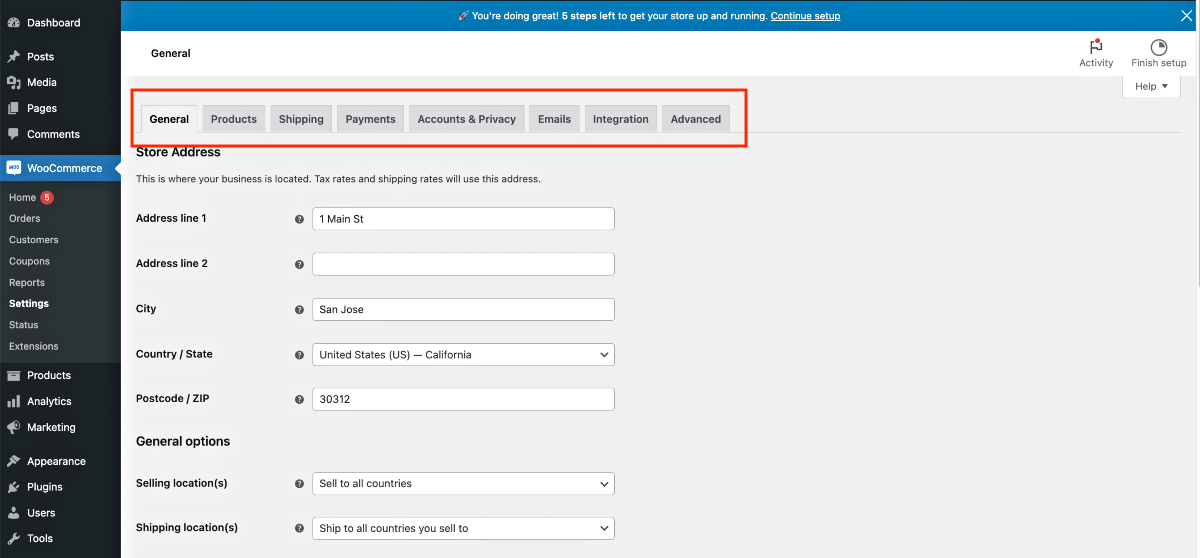
- في البداية، سوف تكون في علامة التبويب "عام". هنا، أولاً، أدخل عنوان المتجر الخاص بك (إذا لم تقم بذلك أثناء معالج الإعداد).
![كيفية إعداد WooCommerce من الصفر: من خلال 6 خطوات سهلة [2024] 1](/uploads/article/54102/Cx8Tv3BoE5RmkKzj.png)
- بعد ذلك، قم بتكوين المكان الذي تريد بيع منتجاتك فيه.
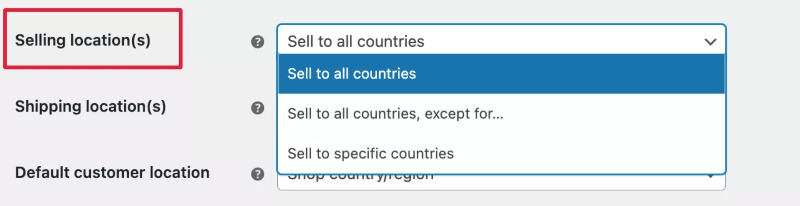
سوف تحصل على الخيارات التالية:
- موقع البيع
سيتيح لك ذلك تحديد البلد الذي سيتمكن الأشخاص فيه من عرض منتجاتك وشرائها. - مكان الشحن
هنا، ستحدد المكان الذي ستشحن إليه منتجاتك في حالة بيع منتجات مادية. - الموقع المخصص الافتراضي
سيتيح لك هذا الخيار تحديد الموقع الجغرافي للعميل وإدخال العنوان تلقائيًا في صفحة الدفع. إذا حددت خيارًا هنا، فسيتم تثبيت البرنامج الإضافي الذي تحتاج إلى تكوينه لتتبع الموقع الجغرافي. في الوقت الحالي، دعونا لا نستخدم هذا الخيار.
- بعد ذلك، اختر ما إذا كنت تريد تمكين معدلات الضرائب والحسابات. ستحتاج إلى هذا الخيار ولكن في الوقت الحالي، دعنا نتركه دون تحديد. في دليل لاحق، سنعلمك متى يتم تمكين هذا وما يجب عليك فعله بعد ذلك.
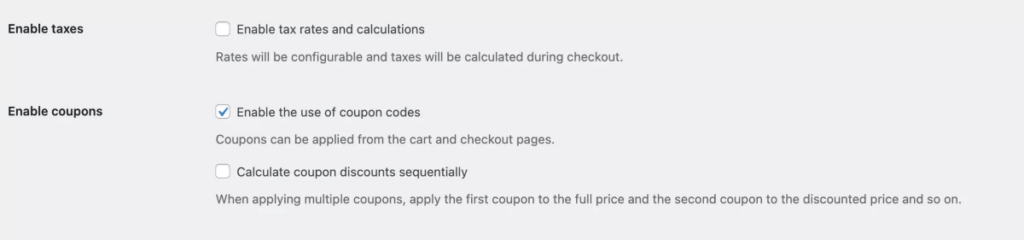
- مباشرة بعد خيار الضريبة، لديك خيارات تتعلق بالكوبونات.
- حدد "تمكين استخدام رموز القسيمة" إذا كنت تخطط لتشغيل عروض ترويجية مخفضة عبر القسائم في المستقبل القريب.
- الخيار التالي، "حساب خصومات القسيمة بالتسلسل"، لا يُستخدم بشكل شائع لأن الأشخاص عادةً لا يسمحون بمجموعة من الخصومات عبر قسائم متعددة بنفس الترتيب.
- وأخيرًا، لديك خيارات العملة، حيث يمكنك تحديد العملة والإعدادات المفيدة الأخرى للسعر.
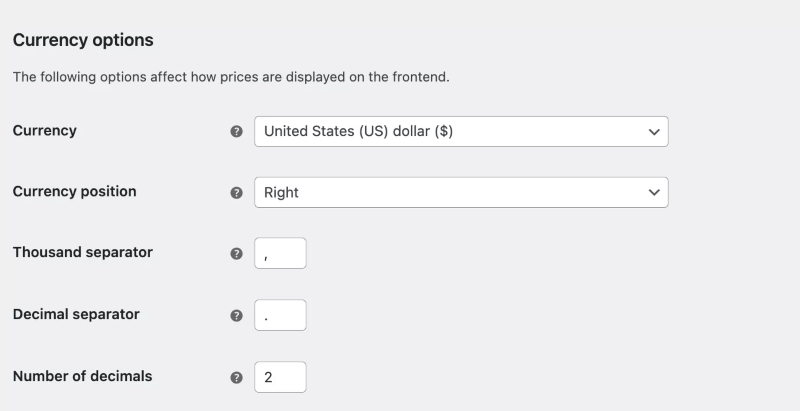
بمجرد أن تصبح البيانات جاهزة، تأكد من حفظها.

الخطوة 4 – تكوين إعدادات المنتج الأساسية
انتقل إلى علامة التبويب المنتجات. سترى أن هناك بعض الإعدادات المهمة التي تحتاج إلى تهيئتها قبل متابعة إضافة المنتجات.
في الوقت الحالي، سننظر في الإعدادات العامة وإعدادات المخزون. الخيارات الأخرى التي تراها هناك تم تكوينها مسبقًا ولا تتطلب الكثير من التغيير.
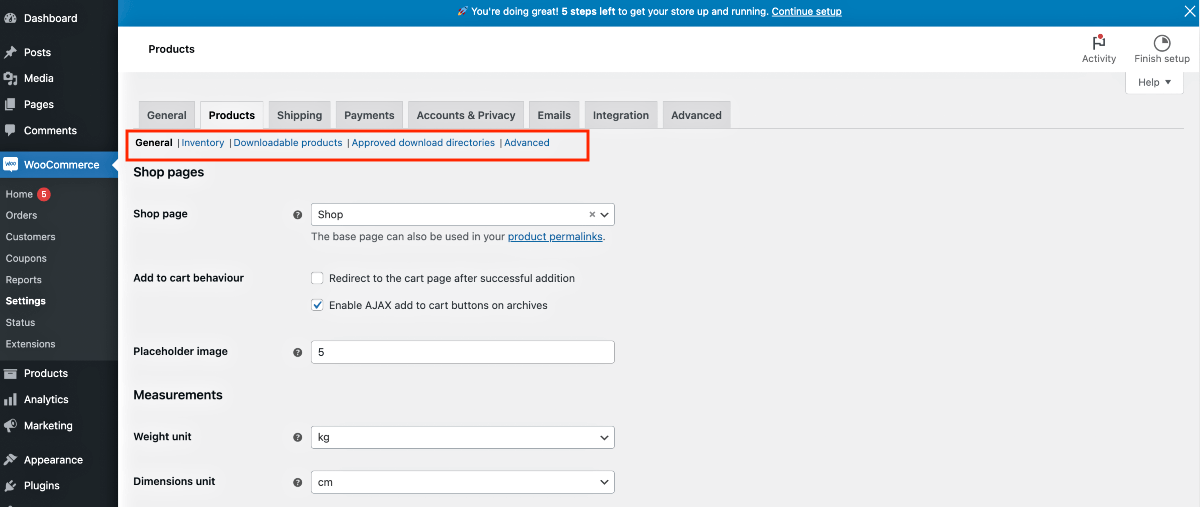
دعونا نقوم بتكوين كل واحد منهم 1 × 1.
1. المنتجات > عام
في إعدادات المنتج العامة، سوف تحصل على الخيارات التالية:
صفحات المتجر:
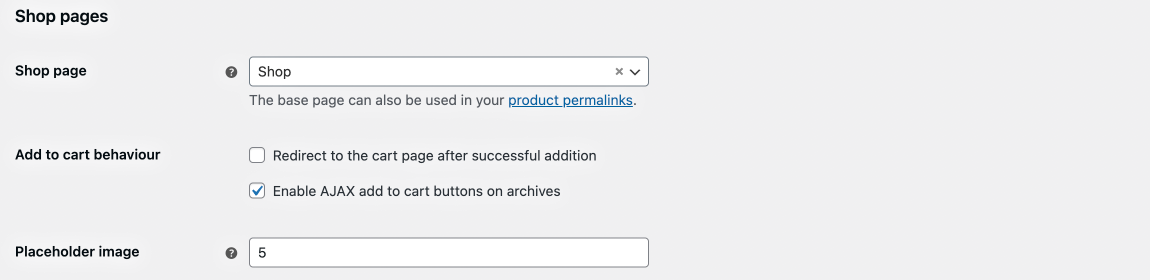
- صفحة المتجر
لاختيار الصفحة التي ينبغي اعتبارها صفحة المتجر. يمكنك ترك الأمر كما هو الآن. - إضافة إلى سلوك سلة التسوق
- قم بتمكين "إعادة التوجيه إلى صفحة سلة التسوق بعد الإضافة الناجحة" إذا كنت تريد إعادة توجيه المشتري إلى صفحة سلة التسوق بعد إضافة منتج إلى سلة التسوق.
- سيسمح لك خيار "تمكين إضافة AJAX إلى سلة التسوق في الأرشيفات" بإظهار زر "إضافة إلى سلة التسوق" للمنتجات الموجودة في صفحات الأرشيف أيضًا.
- صورة العنصر النائب
هنا، يمكنك إدخال عنوان URL للصورة أو معرف الصورة الذي تريده كصورة عنصر نائب للمنتجات التي لم تقم بتحميل صورة لها.
قياسات:

- وحدة الوزن
- وحدة الأبعاد
هذه القيم مفيدة، خاصة لأغراض الشحن.
التعليقات :
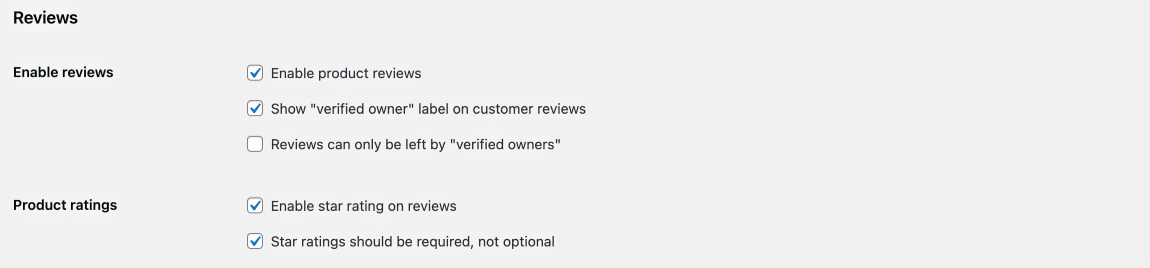
- تمكين المراجعات
- هنا، أولاً، يمكنك تمكين مراجعات المنتج والتأكد من أن الشخص هو مالك تم التحقق منه، كما هو الحال في أن المراجعة قد تركها شخص لديه حساب.
- تقييمات المنتج
- يمكنك أيضًا السماح بتصنيفات النجوم على صفحة المنتج.
2. المنتجات > المخزون
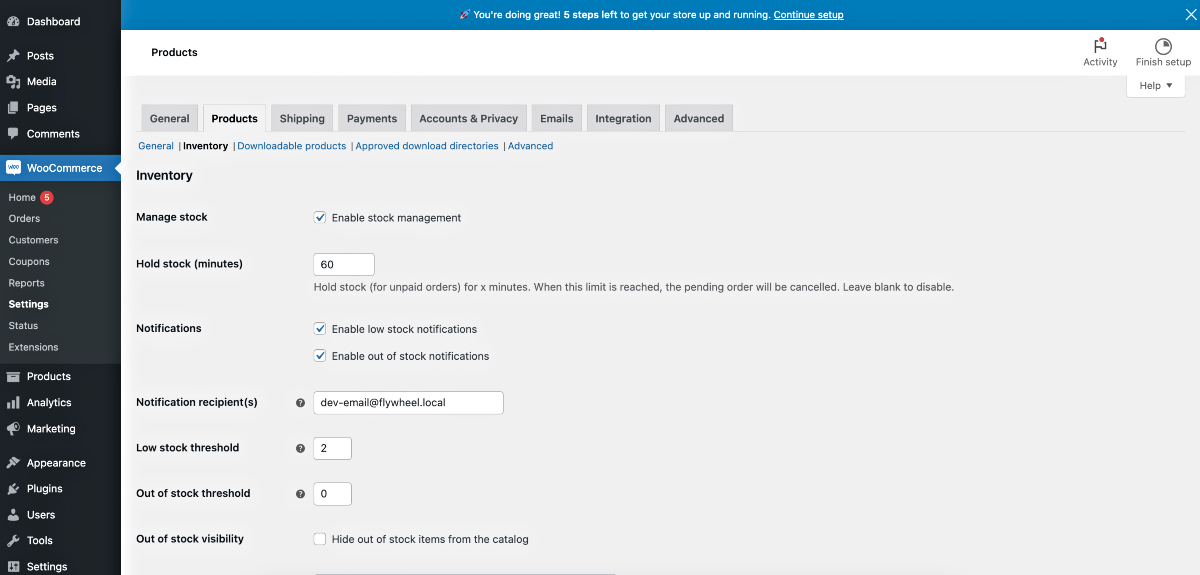
هنا، سوف تحصل على خيارات مهمة لتكوين الطريقة التي تريد بها إدارة مخزون المنتجات الخاصة بك والجوانب الأخرى المتعلقة بالمخزون.
ويعني تمكينه أنك ستذكر كمية المنتجات المتوفرة لديك، وسيقوم WooCommerce بالاحتساب في كل مرة يتم فيها بيع منتج حتى نفاد المخزون، أي لن يتمكن المشترون من تقديم الطلبات بعد الآن.
وفيما يلي الخيارات:
- إدارة المخزون
- إذا قمت بتحديد "تمكين إدارة المخزون"، فهذا يعني أنك على استعداد لإدخال كميات المنتج.
- الاحتفاظ بالمخزون (بالدقائق)
- هنا، يمكنك تحديد الوقت، بالدقائق، للاحتفاظ بالمخزون لطلب غير مدفوع. لنفترض أن شخصًا ما حاول شراء منتج ما، لكن البطاقة رفضت. لذلك سيتم الاحتفاظ بهذا المنتج للوقت الذي تحدده هنا قبل أن يتمكن شخص آخر من شرائه بدلاً من ذلك.
- إشعارات
- يعني خيار "تمكين إشعارات انخفاض المخزون" أنه إذا كان لديك عدد أقل من الوحدات المتبقية من المنتج، فستتلقى إشعارًا بالبريد الإلكتروني من المسؤول لإبلاغك بذلك.
- يشبه "تمكين إشعارات نفاد المخزون" باستثناء أنك تتلقى إشعارًا عبر البريد الإلكتروني عند بيع جميع وحدات المنتج.
- مستلم (مستلمو) الإشعارات
- عنوان البريد الإلكتروني الذي تريد تلقي الإخطارات فيه.
- عتبة المخزون منخفضة
- اذكر الرقم الذي يعتبر مخزونًا منخفضًا.
- عتبة نفاد المخزون
- اذكر الرقم الذي يعتبر غير متوفر في المخزون.
- رؤية نفاد المخزون
- إن تمكين "إخفاء العناصر غير الموجودة في المخزون من الكتالوج" يعني أن الأشخاص سيرون هذا المنتج على صفحة المتجر ولكن لن يتمكنوا من الطلب.
- تنسيق عرض الأسهم
- يمكنك اختيار ما إذا كنت تريد إظهار كمية المنتج على صفحة المنتج الخاصة بك أم لا، أو إظهارها فقط عندما يكون المخزون منخفضًا.
الخطوة – 5 الحسابات وإعدادات الخصوصية
تعد إعدادات الحساب والخصوصية مهمة لأنك تريد أن يتمكن عملاؤك من إنشاء حسابات يمكنهم من خلالها تتبع المنتجات التي طلبوها وتغيير عنوان التسليم وما إلى ذلك.
يمكنك اختيار إعدادات الخروج المختلفة مثل السماح بتسجيل الخروج كضيف، وإنشاء حساب أثناء الخروج، وما إلى ذلك.
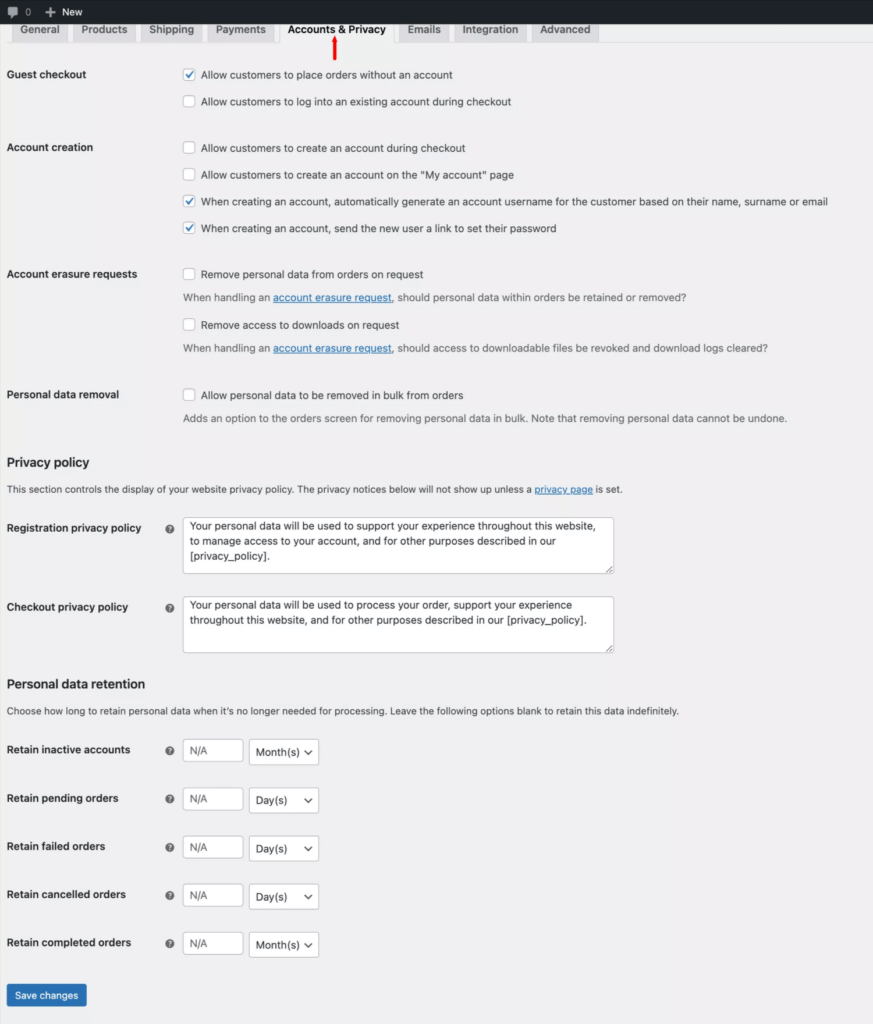
هنا سوف تحصل على العديد من الخيارات التي لا تحتاج إلى شرح.
- ضيف المحاسبة
ستحصل على خيارين لتحديد ما إذا كنت ستقبل طلبًا بدون طلب أو تسمح للمستخدم بتسجيل الدخول أثناء وجوده في تلك الصفحة. - إنشاء حساب
ضمن هذا، ستحصل على بعض الخيارات للتحكم في إنشاء حساب للعملاء المحتملين، مثل إنشاء حساب أثناء الخروج، والتوليد التلقائي لاسم المستخدم وكلمة المرور أثناء الخروج، وما إلى ذلك. - طلبات مسح الحساب
هنا، يمكنك تحديد ما إذا كنت تريد أن يتحكم المشتري في بياناته. - إزالة البيانات الشخصية
السماح للمستخدمين بإزالة بياناتهم الشخصية. - سياسة الخصوصية
يمكنك تقديم تفاصيل سياسة الخصوصية أثناء التسجيل والخروج. - الاحتفاظ بالبيانات الشخصية
هنا يمكنك تحديد المدة التي تريد الاحتفاظ فيها ببياناتك الشخصية.
وهذا كل شيء.
تأكد من حفظ التغييرات التي أجريتها وستكون جاهزًا للخطوة التالية في إدارة أعمال التجارة الإلكترونية الخاصة بك.
الخطوة التالية
لقد رأيت حتى الآن مدى سهولة تمكنك من تكوين متجر WooCommerce الخاص بك. الخطوة التالية هي إضافة منتجاتك وتحديد خيارات الشحن وإعداد خيارات الدفع.
سنقوم بإنشاء أدلة لكل منهم قريبًا جدًا.
في الوقت الحالي، قد تفكر في معرفة المزيد عن WooCommerce هنا:
- تعلم WooCommerce Complete - قائمة بأفضل الأدلة القابلة للتنفيذ
